Ooit naar je iPad gekeken en gedacht: "Ik zou graag dat enorme ding tegen mijn oor houden en een telefoongesprek voeren. Ik zou er stoer uitzien. Waar is mijn gsm-holster?" Bonuspunten als je deze gedachte had terwijl je naar een enorme 13-inch iPad Pro keek.
Natuurlijk kan het handig zijn om op je iPad te bellen, vooral omdat je daarvoor waarschijnlijk AirPods of EarPods zou gebruiken. Je iPhone is misschien aan het opladen, of in een andere kamer, of misschien ben je daar met een nummer klaar om te bellen op je Mac of iPad. Nu kan de iPad zijn mobiele verbinding nog steeds niet gebruiken om sms-berichten te verzenden of te ontvangen, of om te bellen, maar als je een iPhone in de buurt hebt, kun je hem als een brug gebruiken om beide te doen. Bonus: dit werkt zelfs met de iPad met alleen wifi.
Telefoongesprekken ontvangen op iPad

Screenshot: Cult of Mac
Deze truc werkt door je iPhone te gebruiken om daadwerkelijk te bellen. In feite verandert het uw iPad in een enorme handsfree headset voor de iPhone. Wanneer ingesteld, kunt u niet alleen bellen vanaf de iPad, maar wanneer uw iPhone een inkomende oproep ontvangt, gaat uw iPad ook over.
Stap 1 is om ervoor te zorgen dat FaceTime is ingeschakeld en dat u bent ingelogd op uw normale iCloud Apple ID.
Stap 2 is om naar de te gaan Instellingen app op je iPhone en vind Telefoon > Gesprekken op andere apparaten. Schakel deze in. U ziet een lijst met apparaten die zijn verbonden met uw Apple ID.
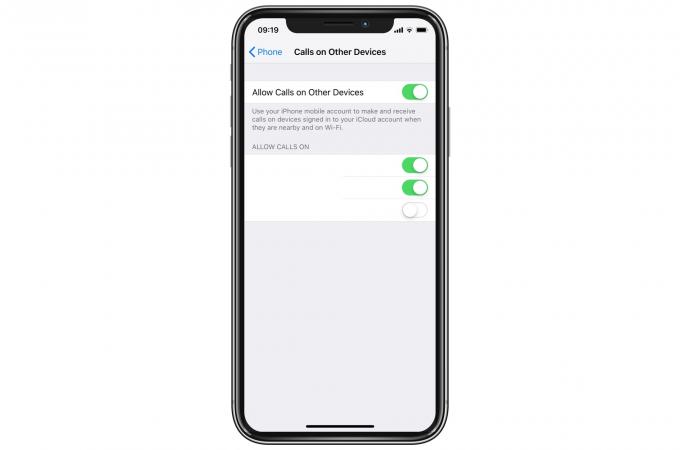
Screenshot: Cult of Mac
Je iPad instellen
Ga vervolgens naar Instellingen > FaceTime op uw iPad en schakel in Oproepen vanaf iPhone.

Screenshot: Cult of Mac
Nu, wanneer iemand u aan de telefoon belt, gaat ook uw iPad over en presenteert een extra grote versie van het vertrouwde scherm voor inkomende oproepen. Om de oproep op uw iPad te beantwoorden, tikt u zoals gewoonlijk op de antwoordknop.
Bellen vanaf de iPad
Nu je klaar bent, kun je de iPad ook gebruiken om te bellen. Omdat er geen telefoon-app op de iPad is, moet je ofwel de FaceTime-app gebruiken of rechtstreeks vanuit de app Contacten bellen. Hoe dan ook, wanneer u een contact bekijkt, kunt u op de tikken telefoon icoon om te bellen. Door de magie van Bluetooth en iCloud wordt de oproep daadwerkelijk gedaan met je iPhone, maar het lijkt alsof je het vanaf je iPad doet. Of je Mac, als je die zo hebt ingesteld.
SMS-berichten verzenden en ontvangen op iPad
SMS-berichten werken op dezelfde manier. Als u groene bubbelberichten op uw iPad wilt verzenden en ontvangen, gaat u naar Instellingen > Berichten > Tekstbericht doorsturen op uw iPhone om deze in te schakelen. U kunt kiezen welke van uw iCloud-verbonden apparaten de berichten zullen ontvangen.
Wees echter voorzichtig. Als u dit inschakelt, worden alle inkomende sms-berichten doorgestuurd, inclusief de berichten die zijn gebruikt om in te loggen op accounts met twee factoren. Als u een van de verbonden apparaten kwijtraakt, kan deze worden gebruikt om u aan te melden bij uw verschillende accounts.
En dat is het. Je bent klaar om te gaan. Het is jammer dat de iPad zijn mobiele verbinding niet kan gebruiken om native te bellen en sms-berichten te verzenden, maar dit is bijna net zo goed.



